Photoshop制作一束漂亮的紫色郁金香
制作花朵之前最好找一些相关的花朵图片参照一下。认真了解一些花瓣及叶子部分的构造。然后再根据参考图制作花的各部分。
最终效果

1、新建一个800 * 800像素的文件,选择渐变工具,颜色设置如图1,拉出图2所示的径向渐变。
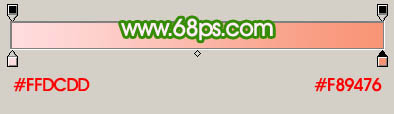
<图1>

<图2>
2、新建一个图层,用钢笔勾出一片花瓣的路径,转为选区如图3,选择渐变工具,颜色设置如图4,拉出图5所示的线性渐变。

<图3>
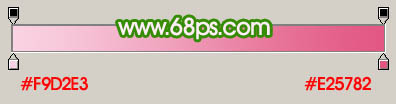
<图4>

<图5>
3、新建一个图层,用钢笔勾出图6所示的选区,按Ctrl + Alt + D 羽化5个像素后填充颜色:#CF2E5F,效果如图7。

<图6>
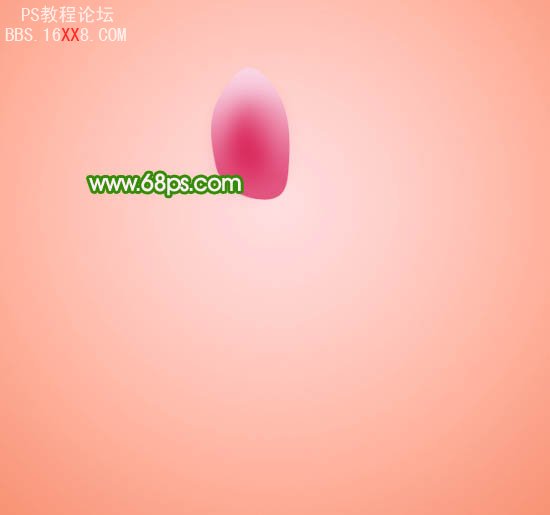
<图7>
4、新建一个图层,用钢笔勾出图8所示的选区,适当羽化后填充颜色:#D13968,效果如图9。

<图8>

<图9>
7、在背景图层上面新建一个图层,同样的方法制作其它几片花瓣,效果如图13 - 16。

<图13>

<图14>

<图15>

<图16>
11、新建一个图层,用钢笔勾出图22所示的选区,拉上同样的线性渐变,效果如图23。

<图22>

<图23>
12、新建一个图层,用钢笔勾出叶脉部分的选区,填充白色,适当降低图层不透明度,效果如下图。

<图24>
13、在背景图层上面新建一个图层,同样的方法制作另一片叶子,效果如下图。
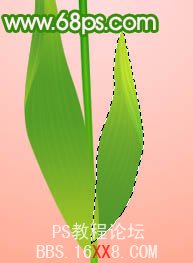
<图25>
14、最后调整下细节,再加上一些装饰元素,完成最终效果。

学习 · 提示
相关教程







